2022년에 블로그를 시작하는 방법? [초보자를 위한 쉬운 가이드]
게시 됨: 2022-05-16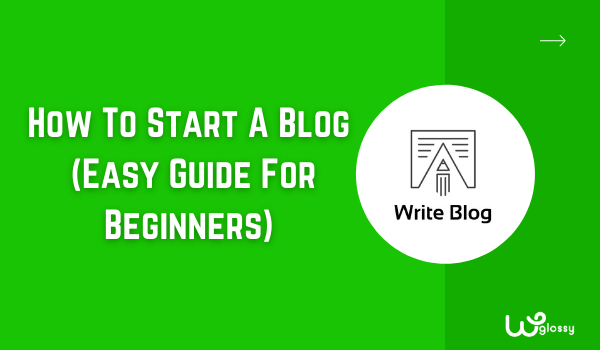
돈을 벌기 위해 블로그를 시작하는 방법 은 Covid 19 전염병 이후 사람들 사이에서 유행하는 질문입니다. 당연하지! 당신과 같은 대부분의 졸업생, 학생, 주부는 진정으로 집에서 벌고 싶어합니다!
잘! 저는 2008년부터 블로그를 운영하고 있습니다. 네, 거의 15년이 되었습니다! 그래서 '돈벌이로 블로그 성공하는 법'을 묻는 사람들을 제대로 안내할 수 있다. 제 경험이 정기적인 수입을 올릴 수 있는 더 나은 블로그를 만드는 데 도움이 되기를 바랍니다.
블로그를 통해 집에서 수천 달러를 버는 방법을 알고 싶으십니까? 그렇다면 여기에서 전 세계적으로 인기 있는 주제인 간단한 단계로 블로그를 만드는 방법을 안내해 드리겠습니다. 예, 돈을 버는 블로그를 구축하는 것은 로켓 과학이 아닙니다!
블로그를 만드는 것은 집에서 수입을 올리는 가장 좋아하는 주제이자 정직합니다. 자료에 따르면 미국의 블로거 수는 3100만 명을 넘어섰다. 그렇다면 블로그의 매력은 무엇일까요?
간단한 대답은 " 수동 소득 "입니다. 블로그를 만든 후 수천 달러 이상을 벌 수 있습니다. 2022년에는 어떻게 블로그를 시작해야 할지 경쟁이 치열하기 때문에 걱정이 되실 것입니다. 그러나 걱정하지 마십시오. 우리는 그것을 가능하게 할 수 있습니다.
군중에서 눈에 띄고 집에서 돈을 벌 수 있는 최고의 블로그를 만드는 데 도움이 되는 단계별 가이드를 공유하겠습니다. 또한 기사 말미에는 자신의 아이덴티티를 구축하고 브랜드 네임을 구축하기 위한 전문적인 팁을 확인하는 것도 놓치지 마세요!
블로그 란 무엇입니까?
블로그 시작 절차를 시작하기 전에 블로그가 무엇이며 독자를 블로그로 유도하는 방법을 이해해야 합니다.
블로그는 여러 유형의 콘텐츠를 게시할 수 있는 온라인 웹사이트입니다. 한마디로 일기장처럼 마음대로 쓸 수 있어요! 전 세계의 사람들이 블로그의 콘텐츠를 읽을 수 있습니다. 그러나 어떻게 그들이 그것을 읽으러 올 수 있었습니까?
귀하의 콘텐츠를 읽는 데 관심이 있는 사람들을 대상으로 해야 합니다. 그 청중은 검색 엔진 최적화 및 소셜 미디어 마케팅을 통해 도달할 수 있습니다. 기사 방문자를 확보하기 시작하면 기사로 돈을 버는 것이 더 쉬울 것입니다.
블로그 시작을 위한 단계별 가이드
자, 이제 지체 없이 워드프레스 블로그를 처음부터 만드는 방법을 배워봅시다. 괜찮아요! 관련된 기술적인 단계에 대해 걱정할 필요가 없습니다. 누구나 문제 없이 할 수 있습니다.
1. 틈새 시장을 신중하게 선택하십시오
첫 번째 단계는 적합한 "틈새"를 선택하는 것입니다. 틈새 시장이라는 단어를 혼동하지 마십시오. 전문 용어는 아니지만 필수적입니다. 틈새는 게시할 특정 주제를 의미합니다. 먼저, 무엇에 대해 쓸 것인지 결정하십시오. 다룰 주제에 대한 지식이 있어야 하므로 사이트를 자주 업데이트할 수 있습니다.
요리, 패션, 마케팅, 취업 면접 등 무엇이든 쓸 수 있습니다. 네가 결정할 일이야. 보장해야 할 유일한 것은 콘텐츠를 통해 가치를 제공하고 있다는 것입니다. 블로그가 아무리 매력적이라고 해도 품질을 제공하지 못하면 방문자를 얻을 수 없습니다.
그러나 틈새 시장을 선택할 때 기억해야 할 한 가지 사항이 있습니다. 특정 틈새 시장이나 두세 가지 틈새 시장에 대해 지속적으로 글을 쓰면 블로그가 더 좋아 보일 것입니다. 따라서 관심 있는 주제를 선택하십시오. 그렇지 않으면 몇 달 안에 흥미를 잃게 됩니다.
패션 스타일링 전문가라면 패션 블로그를 만들어보세요. 이벤트 주최자라면 팁과 유용한 콘텐츠를 공유해 보세요. 전문적인 관심 외에도 육아, 여성 또는 남성 패션과 같은 틈새 시장을 선택할 수도 있습니다. 틈새 시장은 무엇이든 될 수 있으므로 어떤 틈새 시장이 당신에게 좋은지 자문해보십시오.
2. 블로깅 플랫폼 선택
두 번째 단계는 블로그를 만드는 것인데 코딩 없이 어떻게 빨리 할 수 있을까요? 간단한 대답은 WordPress입니다. 예, Wix, Weebly, Squarespace 등과 같은 다른 플랫폼이 있지만 WordPress가 최고의 콘텐츠 관리 시스템입니다. 아이들도 그 기능을 이해할 수 있습니다.
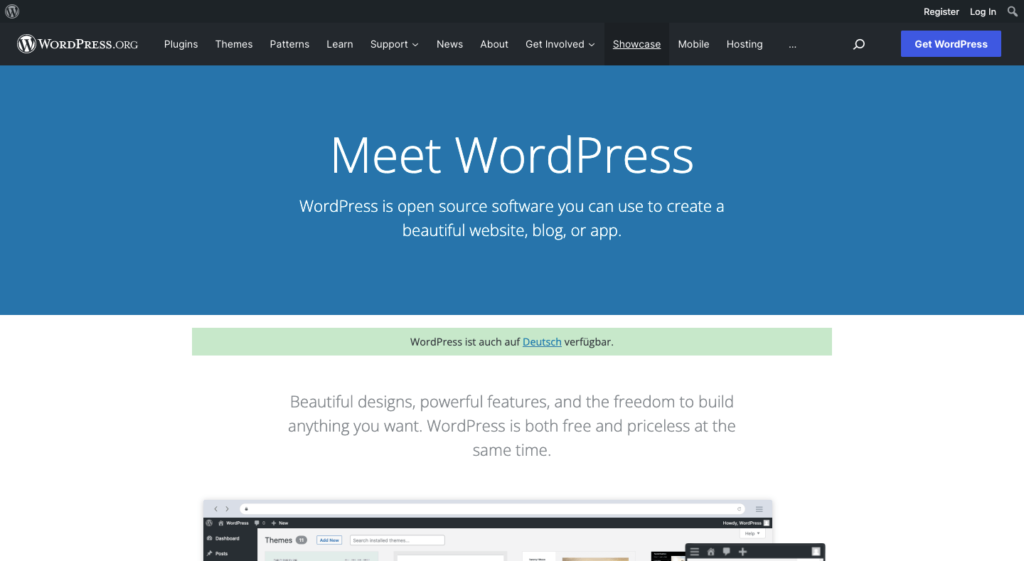
몇 시간 만에 웹사이트와 블로그를 만들 수 있습니다. 그리고 가장 좋은 점은 코딩의 ABC를 배울 필요가 없다는 것입니다. 무료로 무제한 웹사이트를 만들 수 있습니다. 무료 수단은 소프트웨어와 그 사용임을 기억하십시오. 호스팅 및 도메인 비용을 지불해야 합니다.
또한 테마 및 플러그인을 통해 WordPress의 기능을 확장할 수 있습니다. WordPress에는 60,000개 이상의 플러그인이 있으며 아무 어려움 없이 다운로드하여 사용할 수 있습니다. 이 플러그인을 사용하면 작업이 쉬워집니다. 이것이 제가 항상 WordPress를 제안하는 이유입니다.
3. 도메인 이름 선택
도메인 이름은 웹사이트의 온라인 이름을 의미합니다. 이 웹사이트의 도메인 이름은 위의 브라우저 검색창에 표시됩니다. Namecheap 과 GoDaddy 는 유명한 도메인 제공업체입니다. 요금을 지불한 후 가용성을 검색하고 원하는 도메인 이름을 얻으십시오.
도메인 이름 선택 팁
- 틈새 시장을 나타내는 신뢰할 수 있는 도메인 이름을 선택해야 합니다.
- .com 도메인으로 이동하는 것이 좋습니다.
- 큰 문구와 숫자를 사용하지 마십시오
- 짧고 발음하기 쉽고 눈에 잘 띄는 도메인 이름을 선택하십시오.
다음은 블로그 도메인 이름이 선택되는 방법의 예입니다.
도쿄에 거주하며 도쿄 여행 블로그를 만드는 경우 블로그 이름은 "Tokyostory.com"이 될 수 있습니다. 짧고 기억하기 쉬우며 발음하기 쉽습니다.
4. 좋은 호스팅 계획 구매
좋은 호스팅 계획을 선택하는 것은 블로그의 성장에 필수적입니다. 이유가 있나요? 좋은 호스팅 서비스 없이는 귀하의 웹사이트는 생존할 수 없습니다. 웹 호스팅은 온라인에 게시하는 파일(컨텐츠, 이미지, 비디오 등)에 대한 보안 및 저장 공간을 제공합니다.
서버의 기술적 결함으로 인해 사이트가 다운되지 않도록 최상의 호스팅 서비스를 선택하는 것이 좋습니다. 빠르고 안정적인 호스팅 서비스를 선택할 수 있습니다. 그러나 나는 항상 최고의 호스팅 서비스 인 Cloudways 를 추천합니다.
클라우드웨이
Cloudways 호스팅을 구매하는 이유는 다음과 같습니다.
- 설정하기 쉽습니다.
- 좋은 보안을 제공합니다.
- 가동 시간이 좋습니다.
- 사이트를 더 빠르게 로드할 수 있는 초고속 서버.
- 고객 서비스는 연중무휴 24시간 이용 가능합니다.
- 패키지는 한 달에 $10부터 시작합니다.
- 프리미엄 클라우드 서버를 사용할 수 있는 기회가 주어집니다.
대체 옵션 - A2 호스팅
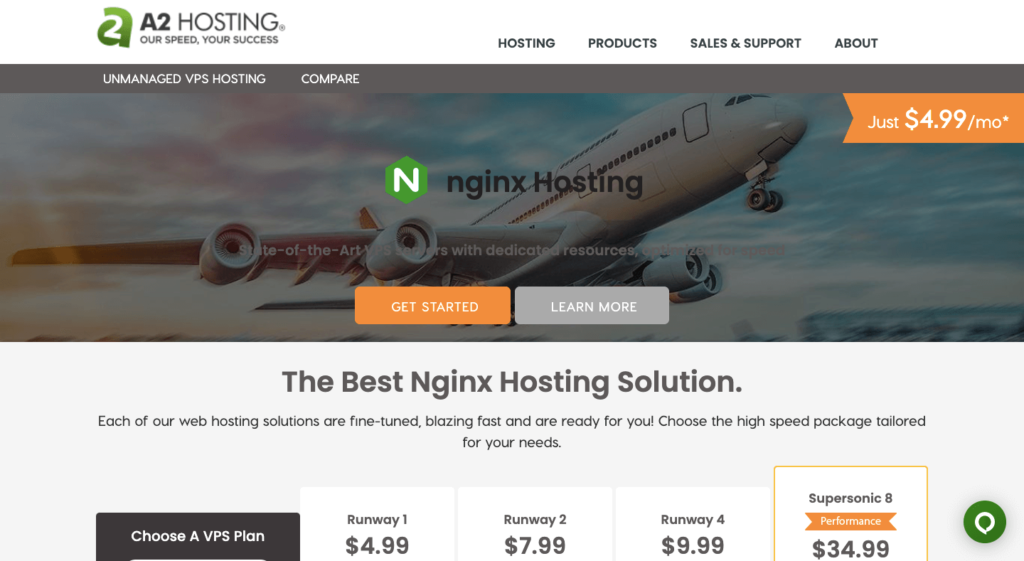
비싼 호스팅이라고 생각한다면 "A2 Hosting"이라는 또 다른 옵션이 있습니다. 2001년부터 시작된 뛰어난 호스팅 서비스입니다. A2 Hosting은 또한 좋은 가동 시간, 빠른 로딩 속도, 보안 기능 및 다양한 호스팅 계획을 제공합니다.
참고 : 좋은 가동 시간과 고객 지원을 제공하는 가장 빠른 호스팅 서비스를 선택하십시오.
5. 블로그 설정
호스팅 서비스를 선택했으면 블로그를 설정할 차례입니다. 아래에서 좋은 웹사이트를 만드는 데 도움이 되는 몇 가지 간단한 단계를 공유하겠습니다. 따라서 각 단계를 자세히 읽으십시오.
1단계 – 호스팅 계정 설정
Cloudway의 호스팅 계정을 설정하는 단계는 다음과 같습니다.
Cloudways 공식 웹 사이트를 열고 " 무료로 시작하기를 클릭하십시오. "
다음은 회원가입 페이지입니다. 프로모션 코드인 WPGLOSSY 를 사용하면 $30 Cloudways 할인을 받을 수 있습니다. 활용하고 계정을 만드세요.
여기에서 계정을 설정해야 합니다. 첫 번째 줄에서 WordPress 및 해당 버전을 선택합니다. 그런 다음 웹 사이트와 서버의 이름을 지정해야 합니다. (웹사이트와 서버의 이름을 지정할 수 있습니다.)
DigitalOcean, Linode, AWS, VULTR, Google Cloud 중 하나를 선택하십시오. 고성능 클라우드 서버입니다.
선을 볼 수 있습니다. 서버 크기를 선택하는 부분입니다. 더 많이 원할수록 더 많은 비용을 지불해야 하기 때문에 원하는 크기는 사용자에게 달려 있습니다.
서버 위치를 선택하기 때문에 위치 부분이 중요합니다. 따라서 트래픽에 가장 가까운 서버를 선택하십시오. 예를 들어, 아시아에 살고 있지만 블로그 트래픽이 스페인에서 오는 경우 스페인에서 가장 가까운 서버를 선택하십시오.
모두 선택한 후 – 지금 시작 을 클릭합니다.
다음 페이지에서 서버가 설정될 때까지 기다려 주십시오. 완료되면 위의 응용 프로그램 메뉴로 이동합니다. 다음은 WordPress 설치에 대한 것입니다.
이제 WordPress 애플리케이션을 클릭합니다. 그 후에 WordPress 패널의 모든 세부 정보가 표시됩니다. 관리자 패널에서 WordPress의 사용자 이름과 비밀번호를 복사할 수 있습니다.
마지막 단계는 이 링크(https://login.wordpress.org/)를 클릭하는 것입니다. 복사한 사용자 이름과 비밀번호를 붙여넣고 계정에 로그인합니다.
2단계: WordPress 테마 선택
계정에 로그인하면 WordPress 대시보드에 액세스할 수 있습니다. 여기에서 블로그에 대한 모든 것을 변경할 수 있는 옵션이 있습니다. 플러그인과 테마를 추가하고 원하는 방식으로 블로그를 디자인할 수 있습니다.
대시보드에는 대시 보드, 게시물, 미디어, 연락처, 댓글 등과 같은 다양한 옵션이 표시됩니다. 그러나 이들은 백엔드 설정이므로 이제 훌륭하고 반응이 빠른 테마만 있으면 됩니다.
모양 을 선택한 다음 테마 를 선택합니다. 다양한 옵션이 있는 전체 페이지가 여기에서 여러분 앞에 열립니다. 기본적으로 설치된 테마를 볼 수 있습니다.
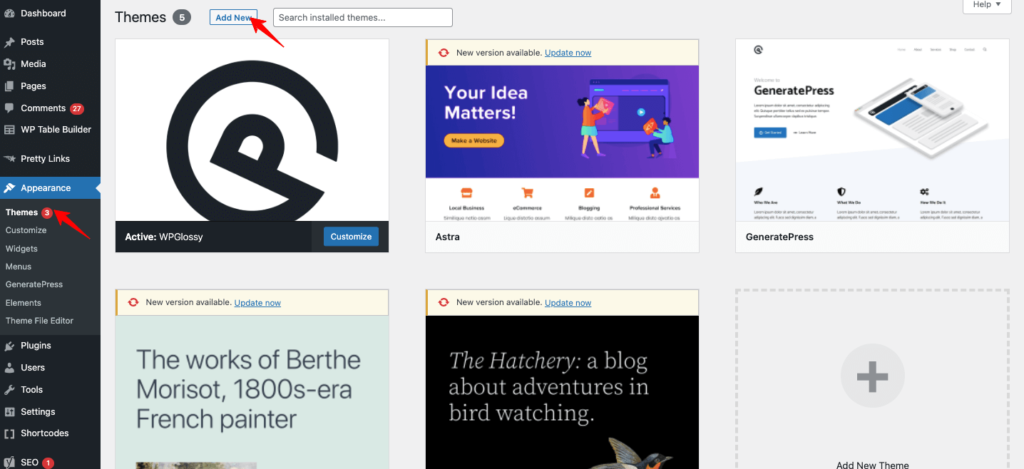
원하는 테마를 선택하거나 기본 테마를 사용할 수도 있습니다. 네가 결정할 일이야. 그것이 당신의 소원이라 할지라도 대부분의 테마가 잘 작동하지 않기 때문에 역효과를 낼 수 있다는 것을 기억하십시오. 그래서 우리는 몇 가지 환상적인 테마를 추천하고 싶습니다.

5. 반응형 WordPress 테마 선택
많은 블로거들은 Divi가 청중을 끌어들이는 반응이 좋고 매력적인 디자인을 가지고 있기 때문에 최고의 테마라고 말합니다. Divi 외에 GeneratePress 및 WPAstra도 사용할 수 있습니다.
WordPress에서 Divi 테마를 다운로드하는 방법은 무엇입니까?
- 먼저 Divi 테마의 파일을 다운로드합니다.
- 모양 을 선택한 다음 WordPress 메뉴 모음에서 테마 를 선택합니다.
- 업로드 를 클릭하면 다른 페이지로 리디렉션됩니다.
- " 테마 업로드 " 옵션이 표시됩니다. 클릭하십시오.
- 그리고 Divi 테마 파일을 업로드합니다.
- 나중에 설치가 완료될 때까지 몇 분 정도 기다렸다가 – Activate 를 누르십시오.
Divi 테마에서 로고 변경, 사이드바 제거 및 바닥글 편집 옵션이 있습니다.
3단계: 블로그에 필요한 페이지 만들기
테마를 설치한 후 원하는 대로 웹사이트를 디자인할 수 있습니다. 그러나 웹사이트를 디자인할 때 이러한 페이지를 만드는 것을 고려하는 것을 잊지 마십시오.
- " 회사 소개 " 및 " 문의 하기 " 와 같은 페이지를 만드십시오 .
- 회사 소개 – 페이지는 귀하, 귀하의 팀, 작성자에 관한 것입니다.
- 문의하기 – 페이지는 이메일 소셜 미디어 링크를 공유하고 청중이 원할 때 쉽게 연락할 수 있도록 양식을 추가하는 페이지입니다.
- 고지 사항 페이지도 중요합니다. 그것은 통지로 작동합니다. 귀하의 웹사이트 사용에 대한 책임을 명시합니다.
- 개인 정보 보호 정책 페이지는 청중이 귀하가 수집하는 데이터와 사용 방법을 이해할 수 있도록 하는 데 필수적입니다.
WordPress에서 페이지를 만드는 방법?
WordPress에서 페이지를 만드는 방법을 이해할 때입니다.
- 사용자 이름과 비밀번호를 입력하여 WordPress의 관리자 패널에 로그인합니다.
- 메뉴 표시줄에서 페이지 를 선택하고 새로 추가를 클릭합니다.
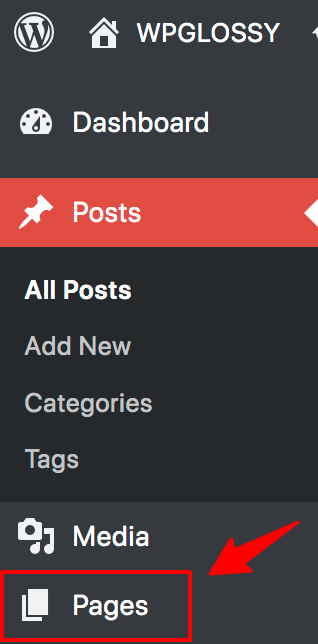
- 이제 WordPress 페이지 편집기가 표시됩니다.
- 페이지 편집기에서 페이지의 제목과 내용을 추가할 수 있습니다.
- 내용을 작성한 후 게시 를 클릭합니다.
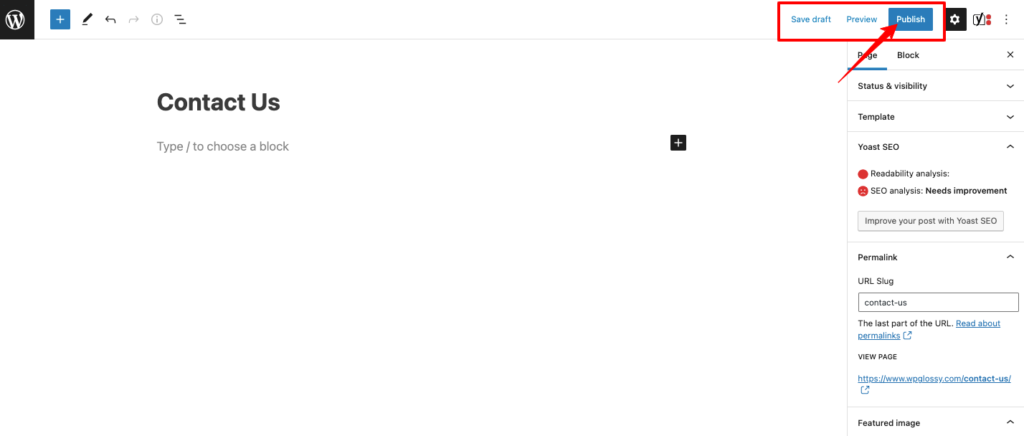
참고 : 내용에 대해 잘 모르는 경우 다른 블로그를 확인하여 아이디어를 얻을 수 있습니다. 몇 가지 아이디어만 얻으면 된다는 것을 기억하십시오. 콘텐츠를 복사하는 것은 심각한 문제가 될 수 있기 때문입니다.
4단계: 유용한 플러그인 설치
Yoast SEO, Everest Forms, JetPack, Easy Social Sharing 등과 같은 유용한 플러그인을 사용하는 것이 좋을 것입니다. 각 플러그인에는 장점이 있습니다. Yoast는 검색 엔진 최적화에 좋고 Everest Forms는 연락처 양식을 만드는 데 도움이 됩니다. 블로그에 설치할 필수 WordPress 플러그인 목록을 확인하세요.
6. SEO 최적화
SEO는 검색 엔진 순위에 중요한 요소입니다. 귀하의 블로그는 인터넷 없이는 생존할 수 없습니다. 더 나은 사용자 경험을 위해 웹 자산을 최적화해야 합니다. 걱정하지 마세요. 프로세스가 너무 기술적이지 않습니다. 또한 블로그 SEO 최적화에 필요한 사항만 다루겠습니다.
XML 시트맵 만들기
Google 및 기타 검색 엔진의 봇은 웹사이트를 크롤링하여 업데이트된 콘텐츠의 색인을 생성합니다. 이는 자동화된 프로세스이지만 사이트맵을 제출하면 Google에서 사이트의 최신 버전에 대한 색인을 쉽게 생성할 수 있습니다.
사이트맵을 만드는 방법에는 두 가지가 있습니다. 첫 번째는 초보자에게 어려운 수동 프로세스이고 두 번째는 Yoast SEO 플러그인을 통한 프로세스입니다. 여기에서는 이 옵션이 쉽기 때문에 이 옵션에 대해 설명하겠습니다. 이제 Yoast WordPress 플러그인의 다운로드 프로세스를 시작하겠습니다.
플러그인을 다운로드하려면 플러그인 옵션을 클릭해야 합니다. 그런 다음 새로 추가 를 선택하고 Yoast SEO 플러그인을 다운로드합니다. 무료 버전이나 유료 버전을 사용해야 합니다. 그것은 당신의 선택입니다.
Yoast SEO 계정에 가입하고 WordPress에서 플러그인을 활성화합니다. 나중에 SEO 옵션을 선택하십시오. WordPress 메뉴에 표시됩니다. 그런 다음 기능 을 선택하고 아래로 스크롤하여 옵션 이름 XML 사이트맵 을 확인하고 켭니다.
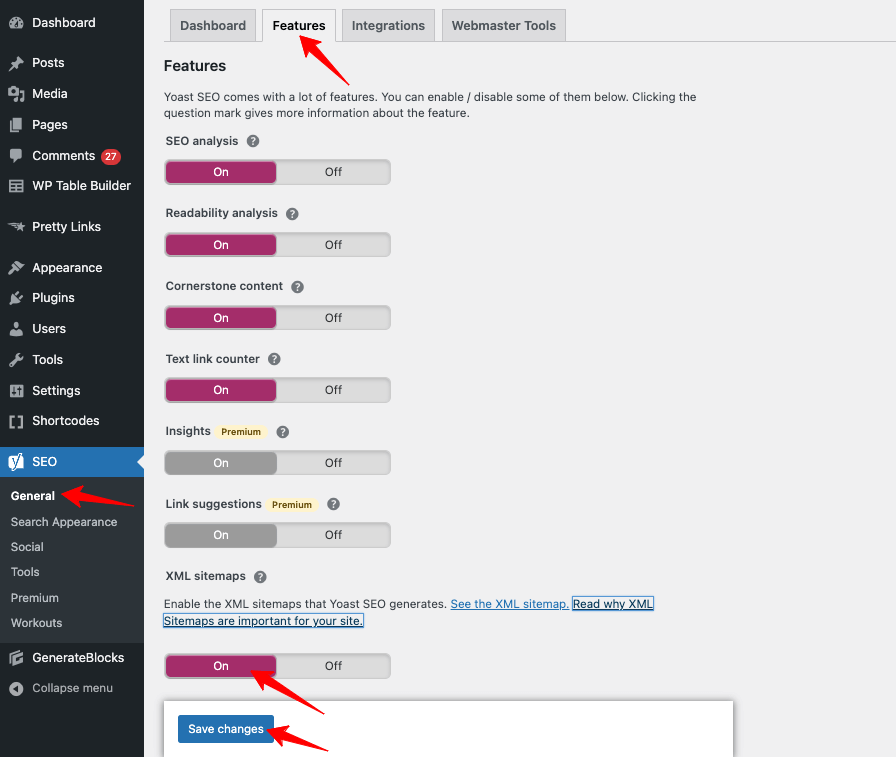
그런 다음 XML 사이트맵 이름 옆에 있는 물음표 기호를 클릭합니다. 그리고 " XML Sitemap 보기 "를 선택하여 Yoast 플러그인에서 생성된 사이트맵을 확인합니다.
Google Search Console에 사이트맵 제출
Google 검색 콘솔은 환상적인 도구입니다. 이를 통해 블로그의 전반적인 성능을 확인할 수 있습니다. 그리고 좋은 점은 무료라는 것입니다. 누구에게도 한 푼도 지불할 필요가 없습니다.
다음은 계정을 만드는 단계입니다.
- 구글 서치 콘솔 웹사이트로 이동합니다.
- 첫 번째 옵션(검색 속성)을 클릭합니다.
- 속성 추가 옵션이 표시되면 선택합니다.
- 도메인 옵션을 선택하고 웹사이트 URL을 입력하고 계속하십시오.
- 다음 창에서 그 옆에 메타 태그와 복사 옵션을 볼 수 있습니다.
- 따라서 복사를 선택하여 메타 태그를 다른 파일에 붙여넣습니다.
- 새 탭에서 WordPress에 로그인하고 Google 콘솔 페이지를 닫지 마십시오.
- 메뉴에서 일반, SEO를 선택합니다.
- 다음 창은 Yoast의 대시보드입니다.
- 웹마스터 도구 옵션을 선택합니다.
- 웹마스터 도구를 선택한 후 Google 인증 코드라는 옵션 이름을 찾습니다.
- Google 인증 코드 옆에 메타 코드를 붙여넣습니다.
- 클릭 – 변경 사항 저장 .
- 이제 검색 콘솔 페이지로 다시 돌아가 확인을 선택합니다.
7. 콘텐츠 계획
축하합니다. 이제 공식적으로 블로그 소유자가 되셨고 블로그에 필요한 모든 작업을 완료하셨습니다!
당신의 여행은 여기에서 시작된다는 것을 기억하십시오. 위에서 공유한 프로세스는 단지 예고편이었습니다. 이제부터는 시청자가 원하는 양질의 콘텐츠를 제공하여 최선을 다해야 합니다.
어떻게 양질의 콘텐츠를 작성할 수 있습니까?
사람들이 블로그를 읽고 싶어하는 이유에 대해 생각해 본 적이 있습니까? 답은 답과 정보를 찾기 때문입니다. 정확한 답변과 정보를 이미지와 동영상을 통해 흥미롭게 알려 주시면 정말 좋아할 것입니다.
따라서 항상 작성 중인 주제에 대해 심도 있는 연구를 수행하고 청중을 참여시킬 콘텐츠를 작성하는 방법에 대해 생각하십시오. 타겟 고객에게 효율적으로 도달하려면 키워드 연구를 수행해야 합니다.
콘텐츠를 작성한 후에는 일주일에 몇 개의 기사를 게시할 것인지와 같은 일정을 만드십시오. 4개의 블로그 게시물을 작성하는 경우 요일을 결정하고 이 일정을 따르십시오. 또한 여러 가지 이점이 있으므로 최신 정보로 이전 기사를 편집하는 것을 잊지 마십시오.
SEO에 관해서는 온페이지 SEO에 대해 배우는 것이 필수적입니다. Yoast SEO 플러그인은 이 기술을 배우는 데 도움이 될 것입니다. 키워드 배치, 제목 및 메타 설명 작성, 내부 링크 및 외부 링크 추가에 대한 것입니다. 연습을 시작하면 페이지 내 SEO 전문가가 될 것입니다. 모든 블로그 게시물 아래에 표시되는 SEO 설정을 살펴보세요!
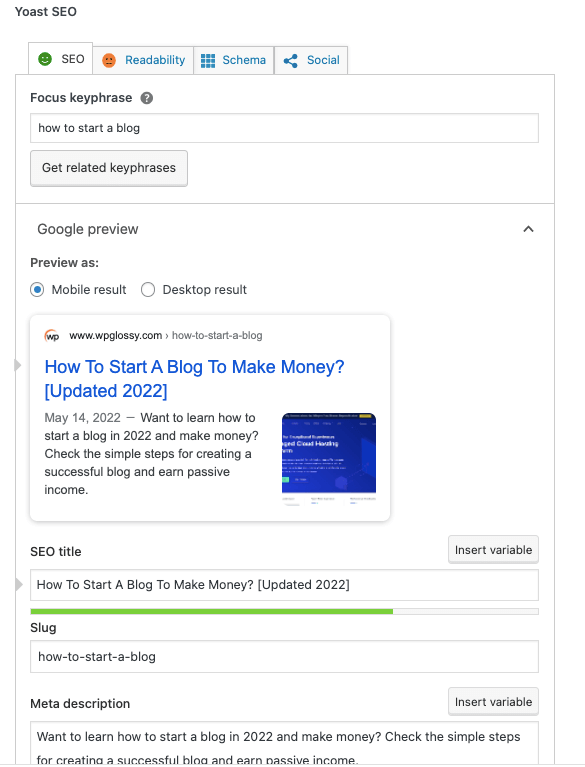
8. 소셜 미디어 마케팅을 하세요
마지막으로 이제 블로그 마케팅에 대해 생각해야 합니다. 지나치게 생각하지 마십시오. 소셜 미디어가 있기 때문에 보이는 것만큼 어렵지 않습니다. 따라서 Facebook 페이지를 만들고 블로그 이름으로 Instagram, LinkedIn 및 Reddit 프로필을 만드십시오.
소셜 미디어 프로필에 콘텐츠를 게시하고 블로그의 충성도 높은 팔로워를 모으세요. 페이지를 만든 후 블로그에 프로필 링크를 추가하면 청중이 소셜 미디어를 통해 연락할 수 있습니다. 소중한 블로그 기사를 공유하고 읽고 행동하도록 유도하십시오.
블로그 시작을 위한 프로 팁
블로깅 전문가로서 블로그 가이드를 시작하는 방법에 대한 몇 가지 전문적인 팁을 제공하고 싶습니다!
- 블로그의 백엔드 설정을 처리하려면 항상 WordPress 오픈 소스 CMS를 선호합니다.
- 저렴한 호스팅을 사용하지 마십시오. 좋은 서버 응답 시간을 얻지 못할 것입니다.
- 서버 로드 문제를 피하기 위해 가벼운 테마로 블로그를 디자인하십시오.
- 사이트의 로딩 속도는 Google 순위 요소입니다. 핵심 웹 바이탈 테스트를 통과하려고 합니다.
- 이미지 최적화 플러그인을 사용하여 이미지를 압축하고 차세대 형식으로 제공하십시오.
- 더 나은 성능을 위해 WordPress 데이터베이스를 최적화하십시오.
- 키워드 순위 향상을 위한 최고의 페이지 SEO 구현
- 타겟 키워드를 계속 추적하고 사이트 감사를 실행하여 기술 오류가 있는 경우 이를 제거하십시오.
- 최고의 사용자 경험을 제공하기 위해 디자인과 탐색을 단순하게 유지하십시오.
- 콘텐츠를 통해 최대 가치를 제공하여 충성도 높은 고객을 확보하십시오.
마지막 단어 – 블로그 시작 및 수동 소득 창출 방법
축하합니다. 블로그를 통해 수동 소득을 창출하는 데 몇 걸음 남지 않았습니다. 최소 5~6개월 동안 콘텐츠를 게시해야 합니다. 그런 다음 일관된 수입을 얻기 위해 다양한 수익 창출 방법을 시도할 수 있습니다.
Adsense와 함께 가고 싶지 않다면 제휴 마케팅과 같은 다른 옵션도 있습니다. 또한 아마존 스토어에서 제품을 추천하고 이를 통해 적격 구매에 대한 수익을 올릴 수 있습니다. 따라서 선호하는 수익 플랫폼은 귀하에게 달려 있습니다.
제 기사 " 2022년에 블로그를 시작하는 방법 "이 도움이 되었기를 바랍니다. 질문이 있으면 댓글 섹션을 통해 저에게 연락하십시오. 제 지식과 경험을 바탕으로 성공적인 블로그 구축 및 운영을 도와드리겠습니다.
